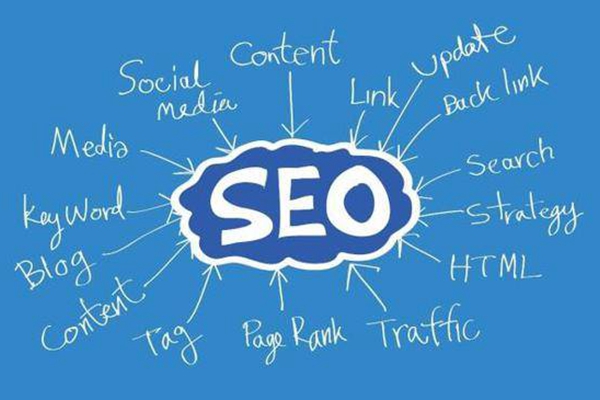罗技 g hub 软件允许您管理和更改连接到计算机的所有罗技设备的设置和功能。但是,有时它会遇到一些导致错误的错误,例如 logitech g hub 没有检测到鼠标之一。
Microsoft Windows、Apple Macintosh 操作系统以及此软件包彼此完全兼容。可以使用免费下载的罗技 G Hub 软件将罗技相机、鼠标、键盘或麦克风连接到计算机或 iPad。
为了充分利用您设备的功能,Logitech 软件必须是最新的并在您的计算机上正常运行,这一点至关重要。
我们习惯了 Logitech G Hub 没有将鼠标问题检测为常见问题。因此,您无需担心,因为我们找到了三个最有帮助的解决方案供您实施。
什么时候出现罗技 G Hub 未检测到鼠标错误?
用户报告了多种情况,其中罗技 G Hub 突然无法检测到鼠标。其中一些如下:
- 罗技 G Hub 重新启动后未检测到您的鼠标– 如果您重新启动计算机并且突然发现罗技 G Hub 应用程序出现错误,这肯定是由于操作系统过时所致。
- 更新后罗技G Hub未检测到鼠标– 您还需要在应用程序更新后更新驱动程序。这样你就可以最大限度地减少他们之间的沟通不畅。
- Windows 更新后罗技G Hub未检测到鼠标– 通过重新安装最新版本的应用程序,错误将得到解决。
- 罗技G Hub未在游戏中检测到鼠标– 不幸的是,您的游戏体验将暂时受到阻碍。直到您通过以下解决方案来解决鼠标问题。
- 罗技G Hub在连接时未检测到鼠标– 尝试简单地断开并重新连接鼠标,然后再继续使用更复杂的解决方案。
不要害怕,因为您将能够解决今天的问题,无论它何时发生或发生在什么操作系统迭代中,因为我们已经解决了以下所有这些情况。
哪些操作系统会遇到 Logitech G Hub 未检测到鼠标错误?
该错误并非特定于操作系统迭代。这表明原因可能在操作系统之外。以下是出现问题的一些系统:
- 罗技 G Hub 未检测到鼠标 Windows 11 – 在 Windows 11 中多次遇到此错误,您可以应用以下任何修复程序来解决它。
- 罗技 G Hub 未检测到鼠标 Windows 10 – 不要担心,因为今天文章中介绍的解决方案也适用于 Windows 10,因为它与其继任者没有太大区别。
- 罗技 G Hub 未检测到鼠标 Windows 7 – 您可以应用以下相同的修复程序,但是步骤会有很大不同。由于 Windows 的两次迭代具有不同的用户界面设计。
- 罗技 G Hub 未检测到鼠标 Mac – 对于那些在 Mac 计算机上遇到鼠标未检测到问题的用户,请尝试重新安装罗技 G Hub 应用程序,如我们在第一个解决方案中所示。
话虽如此,让我们跳入解决方案列表,一劳永逸地结束 Logitech G Hub 未检测到鼠标问题。继续阅读!
如何修复 Logitech G Hub 未检测到鼠标?
1.重新安装罗技G Hub
- 打开您的设置应用程序并导航到应用程序,然后是应用程序和功能。
- 在这里,搜索Logitech G Hub应用程序,单击三点菜单并选择卸载。
- 接下来,前往罗技的网站并单击下载 Windows 10按钮以重新安装该应用程序。请注意,即使它显示的是 Windows 10,它也可以在 11 上运行。此解决方案应修复 Logitech G Hub 也未检测到鼠标和键盘。
专家提示:某些 PC 问题很难解决,尤其是在存储库损坏或 Windows 文件丢失时。如果您在修复错误时遇到问题,则您的系统可能已部分损坏。我们建议安装 Restoro,这是一种可以扫描您的机器并确定故障所在的工具。
单击此处下载并开始修复。
G Hub 与其前身最显着的区别在于它处理个人资料信息的方式。您为每个游戏(或其他应用程序)创建一个配置文件。而不是分别为每个设备激活不同的配置文件。
然后,您可以选择要为每个配置文件配置的设备。此外,除了节省时间外,您还可以为游戏建立子配置文件。这对于您同时玩多个角色或不同派系的游戏特别有用。
2.更新您的驱动程序
- 为了解决 Logitech G Hub 无法识别鼠标的问题,请打开您的设置应用程序。然后导航到Windows 更新,然后是高级选项。
- 在这里,单击可选更新选项并选择所有可用的驱动程序更新。然后点击下载并安装。
设备驱动程序是一个关键的软件,它使不同的硬件组件能够以高效和有效的方式与您的计算机进行通信。
由于设备驱动程序过时,计算机可能会变得迟缓。并且遭受明显的性能问题,这可能是压力和不快乐的一大来源。
3. 更新Windows
- 按Windows+I以访问设置应用程序并导航到Windows 更新。
- 单击显示立即安装、立即重新启动或检查新更新的蓝色按钮。为了修复 Logitech G Hub 未检测到鼠标错误。
更新软件有很多好处。这一切都是为了进行更改、修复已发现的安全漏洞,以及识别和消除计算机错误。
更新可以为您的设备提供新功能,同时删除不再需要的旧功能。
黑客喜欢安全漏洞,也称为软件漏洞,因为它们允许他们破坏系统。软件漏洞是程序或操作系统中的安全漏洞或漏洞。
在极少数情况下,漏洞可能会在您不知情或未经您同意的情况下感染您的计算机。例如,当您访问恶意网站、阅读受感染的电子邮件或播放受感染的媒体时。
之后会发生什么?恶意软件可用于窃取存储在您设备上的信息,或允许攻击者控制您的机器并加密文件中的信息。
软件补丁经常包含在操作系统更新中,因此定期更新操作系统非常重要。
标签: 鼠标检测在线